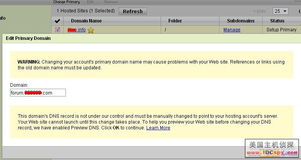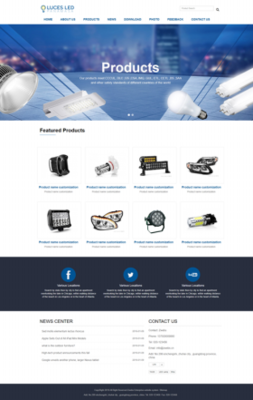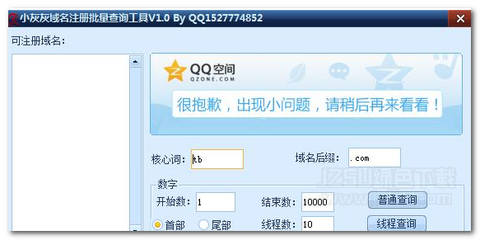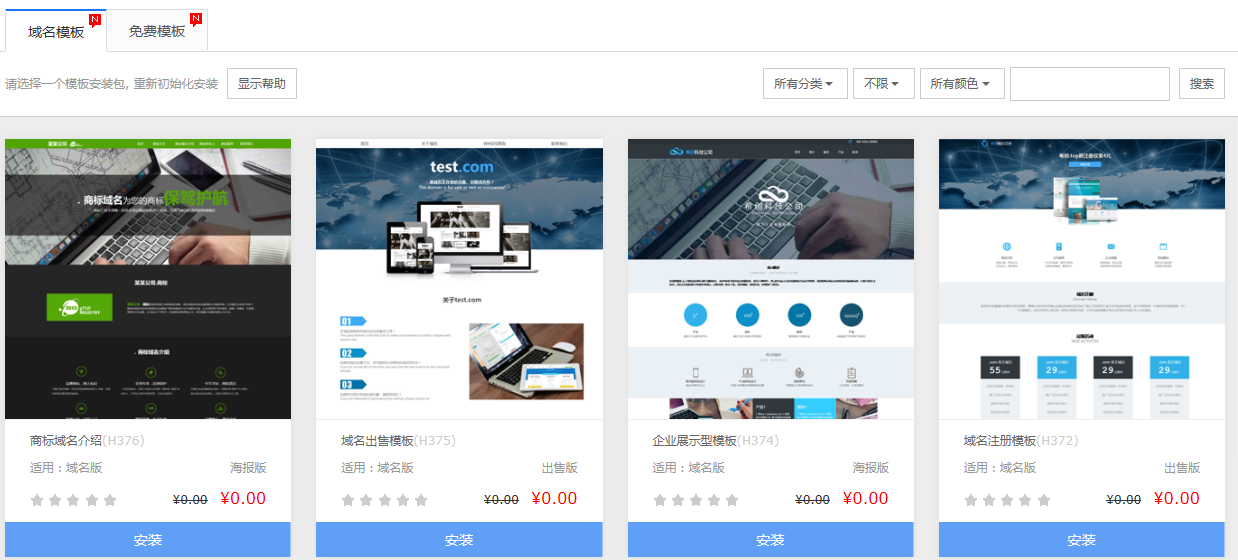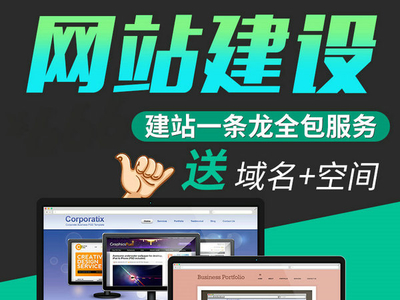在网站建设过程中,有时我们需要将原先设置的子域名变更为网站的主域名,例如将 blog.example.com 改为 example.com 或其他新的主域名。GoDaddy作为广泛使用的域名注册和虚拟主机服务商,提供了相对简便的操作方式。下面详细说明如何在GoDaddy中修改子域名为主域名,包括相关注意事项。
一、准备工作
在开始操作前,请确保:
- 您拥有GoDaddy账户,且已登录。
- 您拥有要设置为主域名的域名(例如 example.com),并且该域名已在GoDaddy注册或成功转移。
- 您已购买GoDaddy的虚拟主机服务(如经济型、豪华型等主机方案)。
二、操作步骤
- 登录GoDaddy账户,进入“我的产品”页面,找到并点击“虚拟主机”部分。
- 选择您当前使用的主机方案,进入管理界面。
- 在主机管理页面中,查找“域名”或“主域名”设置选项(具体名称可能因主机类型而异)。
- 点击“更改主域名”或类似按钮。系统可能会提示您输入新的主域名(即您想从子域名更改而来的域名,例如 example.com)。
- 输入新域名后,保存设置。GoDaddy会自动处理域名解析更新,此过程可能需要几分钟到几小时,具体取决于DNS传播时间。
- 完成后,建议清除浏览器缓存并测试新域名是否正常访问。
三、注意事项
- 修改主域名可能会影响网站现有链接和SEO排名,建议在流量较低时段操作,并提前备份网站数据。
- 如果原子域名有独立内容,需确保新主域名的内容已正确配置,避免出现404错误。
- DNS传播期间,部分用户可能仍访问旧域名,这属于正常现象。
- 如遇问题,可联系GoDaddy客服支持,或参考官方帮助文档。
通过GoDaddy修改子域名为主域名是一个直接的过程,但需仔细操作并关注后续影响。合理规划可帮助您顺利过渡,提升网站访问体验。